Layout View の編集
| grandMA3 ユーザマニュアル » レイアウト » Layout View の編集 | Version 2.0 |
Layout View を開くには、ウィンドウの追加 の指示に従ってください。
Add Window ポップアップで、以下のように行います。
- Tools をタップします。
- Layout Viewer をタップしてください。
Layout View が開きます。
|
|
重要 |
| Setup を有効にすると、個々のレイアウト要素を編集できます。無効にすると、プログラマと同じように編集できます。 |
レイアウト要素の追加
Layout Viewer ウィンドウのタイトルバーで、Setup をタップして Setup モードを有効にします。
- Layout ウィンドウにレイアウト要素を追加するには、+ をタップします。
- ウィンドウの空き領域をタップすると、新しい空のレイアウト要素が追加されます(空の黄色い四角)。
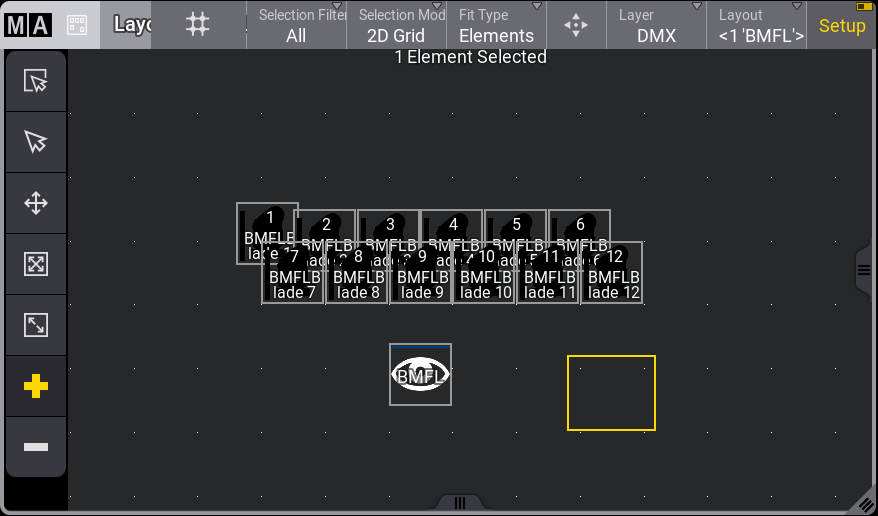
- 作成した要素に機能/オブジェクトを割り当てるには、ツールバーの
 をタップしてから2本指編集(タッチ操作 を参照)でその新しい要素をタップするか、Edit を押してからそれをタップします。
をタップしてから2本指編集(タッチ操作 を参照)でその新しい要素をタップするか、Edit を押してからそれをタップします。
Edit Layout Element ポップアップが開きます。
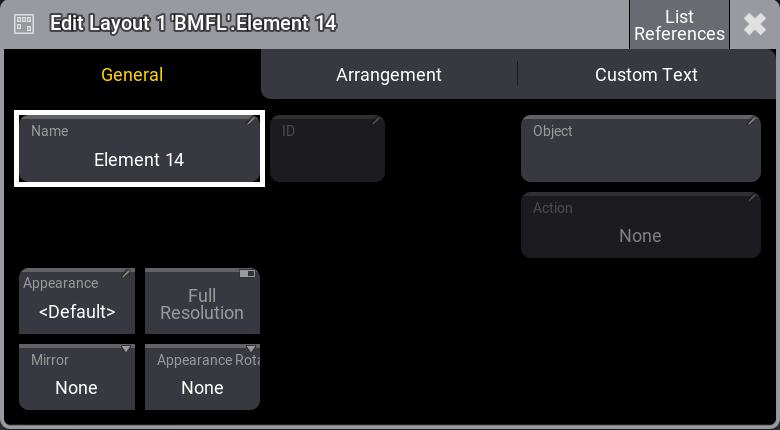
- General タブで Object をタップすると、Assignment Editor が開きます。
- 作成した新しい要素に割り当てたい機能やオブジェクトを選択してください。
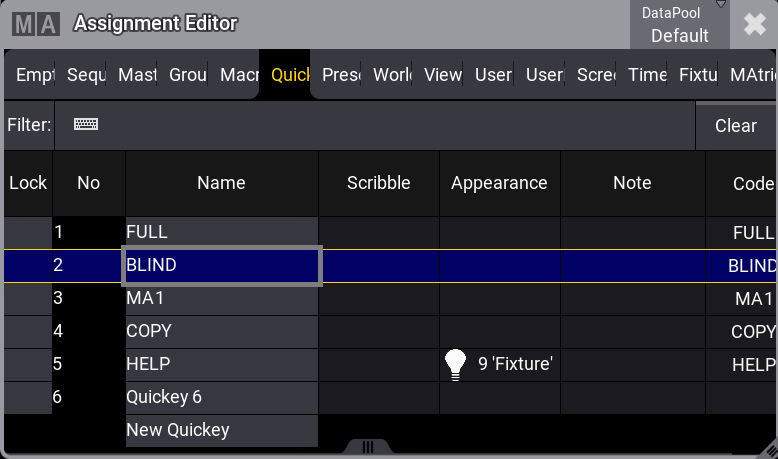
GUIによる要素の追加
追加したい Group プールと Layout ウィンドウが、画面に表示されている必要があります。
例えば、グループ1をレイアウト1に追加するには、以下のようにします。
- Assign を押します。
- Group プールでグループ1をタップします。
- Layout ウィンドウで、空いている場所をタップしてください。
|
|
ヒント |
| これは、Setup モードと Normal モードで行えます。 |
コマンドラインによる要素の追加
|
|
User name[Fixture]>Assign Macro 1 At Layout 1 |
Layout Toolbar
ツールバーを用いて要素を編集します。詳しくは レイアウトの作成 を参照してください。